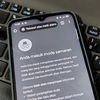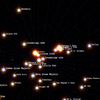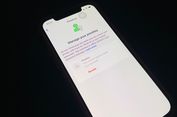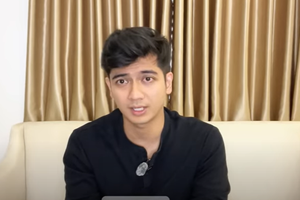Chrome Punya Fitur untuk Ambil dan Edit Screenshot, Begini Cara Memakainya
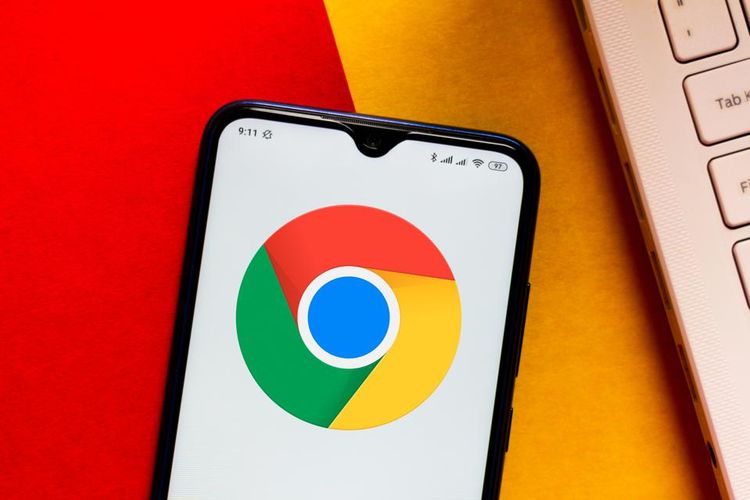
KOMPAS.com - Berbagi file dalam bentuk tangkapan layar atau screenshot merupakan hal lumrah saat ini. Google pun belakangan menyediakan fitur screenshot pada peramban Chrome di ponsel Android.
Sesuai namanya, fitur baru tersebut bisa digunakan pengguna untuk menangkap layar sekaligus menyuntingnya. Misalnya dengan memotong (crop) hasil screenshot, menambahkan teks, hingga membuat gambar.
Menurut pantauan KompasTekno, fitur screenshot ini sudah tersedia di aplikasi Chrome Android versi 90.0.4430.210.
Cara menggunakan fitur screenshot pada Google Chrome Android ternyata cukup mudah dan sederhana. Fitur tersebut bisa ditemukan di bawah opsi "Share" atau berbagi.
Baca juga: Google Lens Bisa Terjemahkan Teks dari Screenshot
Terlebih dahulu pastikan tampilan laman web yang muncul di layar sudah sesuai dengan bagian layar yang ingin di-screenshot. Lalu, klik icon titik tiga vertikal di pojok kanan atas tab > pilih "Share" > klik icon "Screenshot".
Setelah itu, Chrome akan secara otomatis mengambil tangkapan layar pengguna. Lalu, pengguna akan disajikan tiga opsi untuk menyunting hasil screenshot tadi, yaitu crop, text, dan draw.
Pengguna bisa menggunakan "Crop" untuk memotong hasil jepretan layar. Lalu, dengan opsi "Text", pengguna bisa menambahkan tulisan. Pengguna juga bisa menggambar apapun (misalnya, garis, lingkaran, dsb.) menggunakan opsi "Draw".
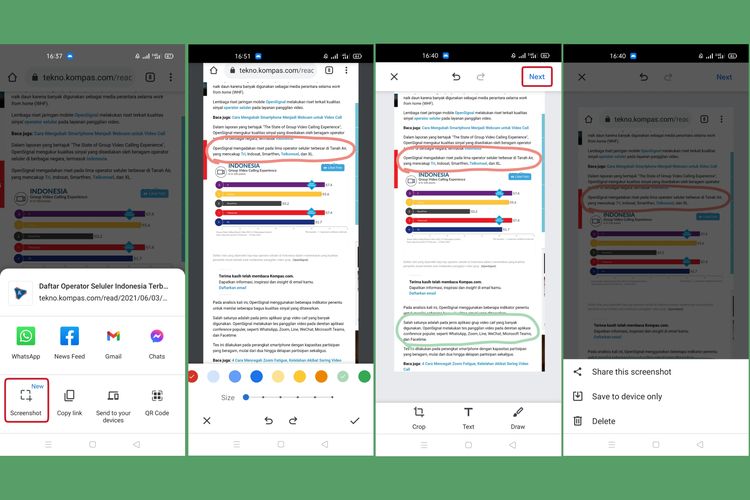 Cara menggunakan fitur baru screenshot di Google Chrome Android.
Cara menggunakan fitur baru screenshot di Google Chrome Android.Pada opsi text dan draw, pengguna juga dengan leluasa bisa memilih warna dan ukuran teks dan kuas sesuai keinginan.
Setelah di-edit sesuai keinginan, klik "Next" di pojok kanan atas layar. Saat menyunting, pengguna juga diberikan opsi "Undo" dan "Redo", untuk membatalkan atau mengulangi hasil penyuntingan.
Apabila ingin langsung membagikan hasil screenshot kepada orang lain tanpa menyimpannya ke ponsel, pengguna bisa langsung memilih opsi "Share this screenshot". Hasil gambar kemudian bisa dibagikan ke platform lain seperti Instagram, Facebook, atau Gmail.
Pengguna juga bisa memilih opsi "Save to device only" bila ingin menyimpan hasil tangkapan layar Chrome ke ponsel dan menggunakan hasil screenshot di kemudian waktu. Terakhir, pengguna bisa langsung menghapus hasil screenshot dengan klik opsi "Delete".
Baca juga: Cara Screenshot Sebagian Layar dan Jendela Aplikasi di Windows 10
Fitur baru screenshot ini bisa berguna dan memudahkan pengguna ponsel Android yang gemar berbagi tangkapan layar dari hasil penelusuran atau situs di browser Chrome.
Sayangnya, fitur screenshot di Android ini belum dilengkapi dengan kemampuan
scrolling screenshot untuk menangkap keseluruhan tampilan seluruh situs web dari atas sampai bawah, seperti yang terdapat di sebagian ponsel Android.
Dihimpun KompasTekno dari XDA Developers, Minggu (6/6/2021), fitur screenshot sebenarnya sempat muncul pada pertengahan 2020 di Chrome Android. Namun, ketika itu tampilannya masih belum final dan berbeda dari yang ada sekarang.
Simak breaking news dan berita pilihan kami langsung di ponselmu. Pilih saluran andalanmu akses berita Kompas.com WhatsApp Channel : https://www.whatsapp.com/channel/0029VaFPbedBPzjZrk13HO3D. Pastikan kamu sudah install aplikasi WhatsApp ya.-
![]()
Google Chrome Versi Terbaru Lebih Hemat Memori
-
![]()
Google Dituding Diam-diam Lacak Pengguna lewat Mode "Incognito" Chrome
-
![]()
Google Chrome Kini Tampilkan "Subtitle" Video secara Real Time
-
![]()
Wisata Luar Angkasa Gratis lewat Google Chrome, Begini Caranya
-
![]()
Asal Muasal Game Dinosaurus Chrome yang Bisa Dimainkan 17 Juta Tahun